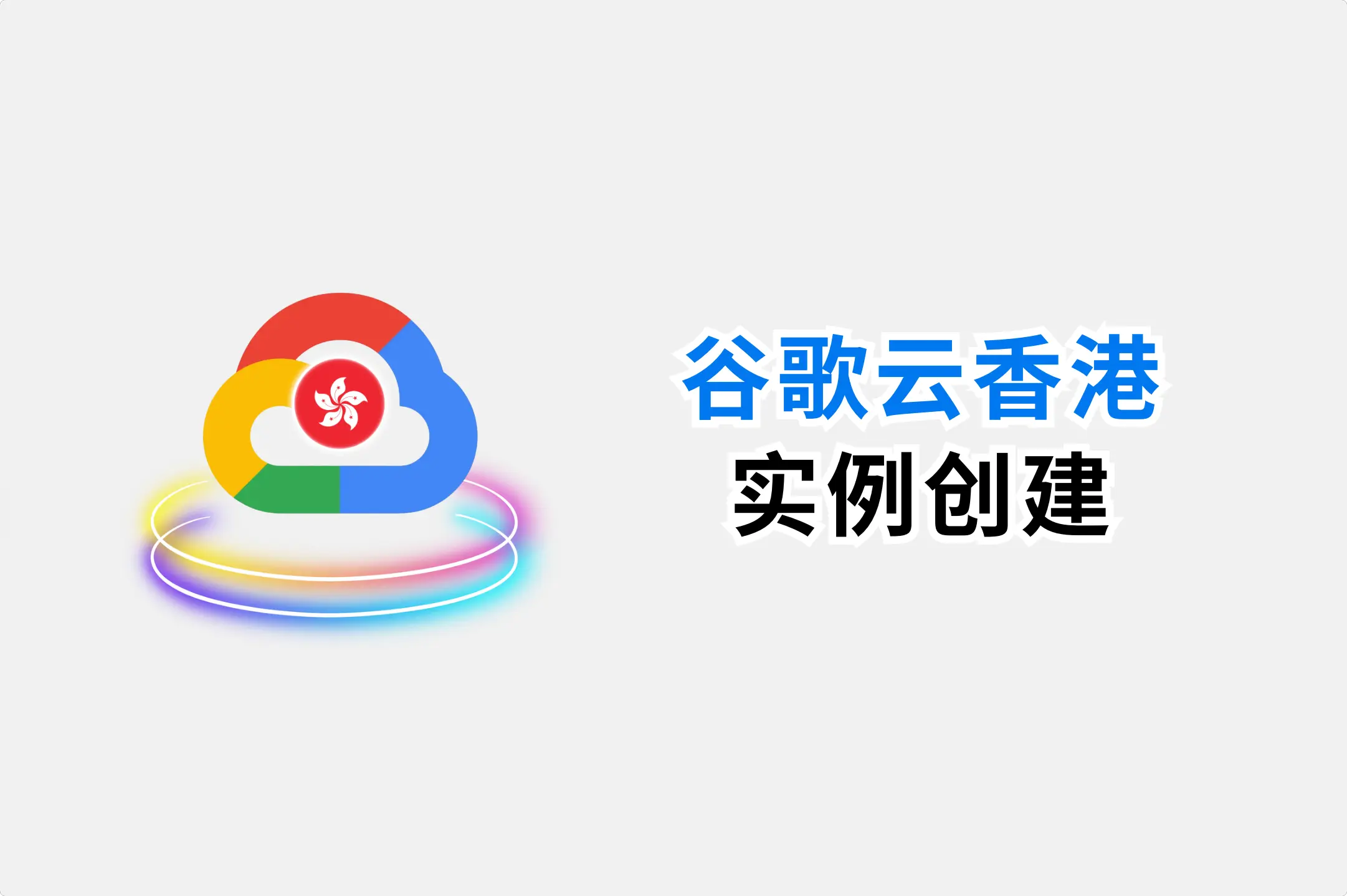谷歌云香港三网延迟回归正常!再次申请注册 3个月免费试用附创建实例教程
一直以来,谷歌云都是我常用的云服务。虽然它的免费试用限制仅为 90 天 300 美元,但通过注册新账号来白嫖 90 天也未必能 100% 成功,因此我一直没有将一些重要服务部署到谷歌云服务器上。所以对我来说,谷歌云最主要的用途还是作为代理服务。注册谷歌云的教程可参考 教程 ,其中介绍的很详细,适合新手入门者阅读。
可能喜欢:谷歌云成功注册经验分享、谷歌云300赠金过期后不要丢!升级账号白嫖每月200GB流量云服务器、一篇文章了解全球IPV4地址分配,探究谷歌到底有多少IP资源?
谷歌云香港延迟问题回顾
早期,谷歌云香港是最受欢迎的选择之一,尤其是联通用户的延迟表现很优秀。然而,某个时期开始,联通用户连接香港地区的延迟突然暴增至 200 毫秒左右,似乎是因为路由绕道了美国。众所周知,谷歌云的动态路由策略导致线路有时会变得不稳定,这也让很多人放弃了香港节点,转而选择台湾或新加坡等其他地区。
对于联通用户来说,香港的延迟问题一直持续了较长时间,直到最近,香港的延迟情况似乎得到了改善。幸运的是,我最近再次尝试注册谷歌云账号,并且成功创建了一个香港VPS,通过延迟测试发现,联通到这台VPS的延迟恢复正常(约 40ms 左右)。
创建香港VPS,延迟回归正常
起初,我以为是偶然分配到一个低延迟的IP段(34.96.149.X)。不过,我后来又创建了几台香港的 VPS,发现它们都分配到了相同的低延迟 IP 段,而且联通和电信用户的延迟均为低延迟,只有部分移动用户延迟较高,仍保持在 200ms 左右。特别是其中一个 IP 段:34.92.50.X,针对移动、联通和电信用户均表现出了低延迟。
通过这些测试,我基本可以确定谷歌云香港的路由问题已经得到解决,但移动用户的体验可能仍然不如联通和电信用户。
测试IP:34.92.50.4
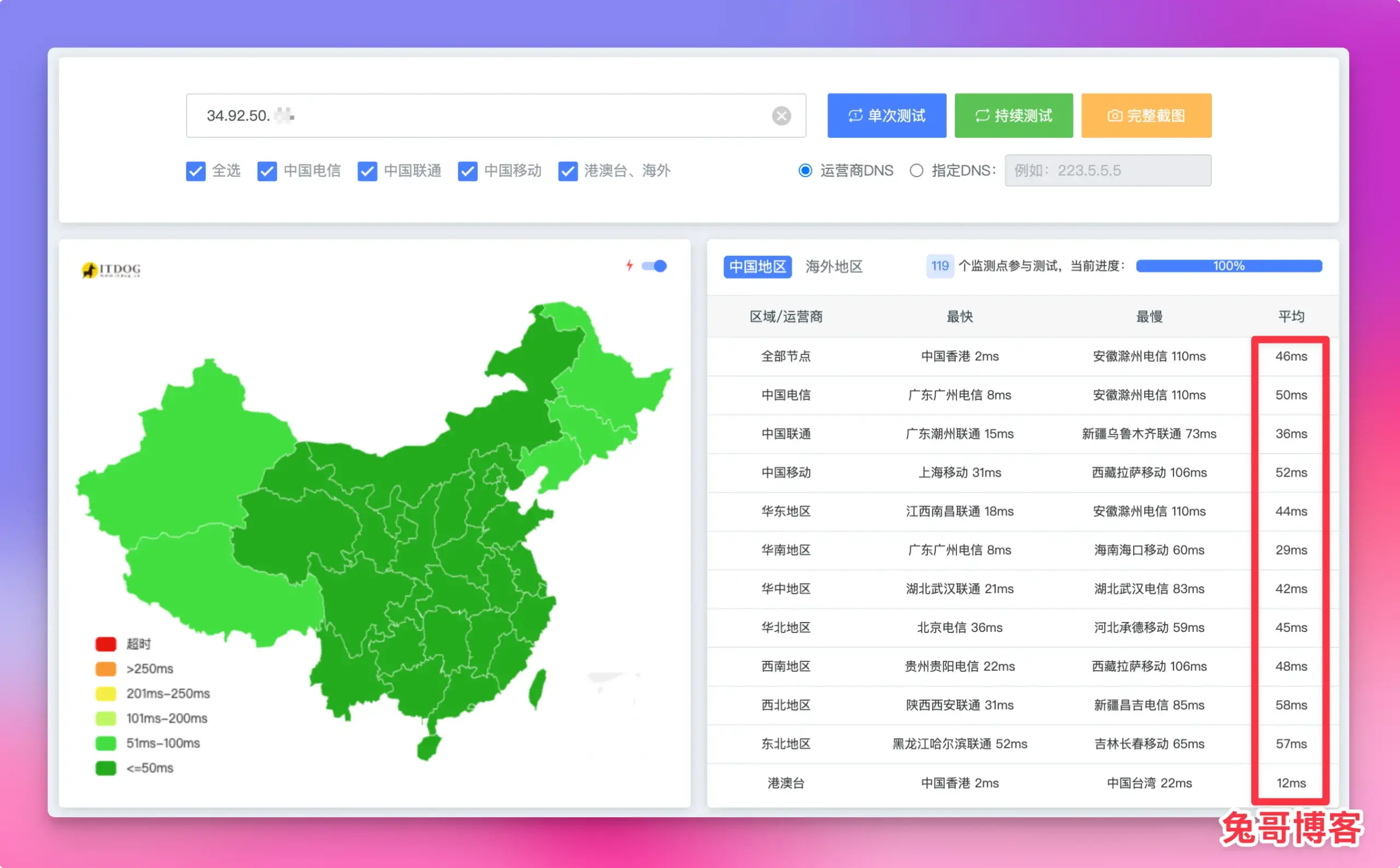
以上测试 IP 延迟的方式是 https://www.itdog.cn/ 与本地实际测试做出的判断,可能会有所出入,具体以实际测试为准。
谷歌云创建实例教程
谷歌云的创建实例界面做了一些更新,比之前的界面更加简洁和清晰。接下来我将为大家介绍如何在谷歌云上创建香港VPS。相比较之前那种将所有的配置信息集合在一个较长的网页上(需要多次滑动鼠标填写信息)现在的创建过程更加的清晰,无需滑动网页即可完成配置。且添加了更加清晰的备份功能以及更方便的添加SSH密钥功能。
1、登录控制台点击“创建虚拟机”。
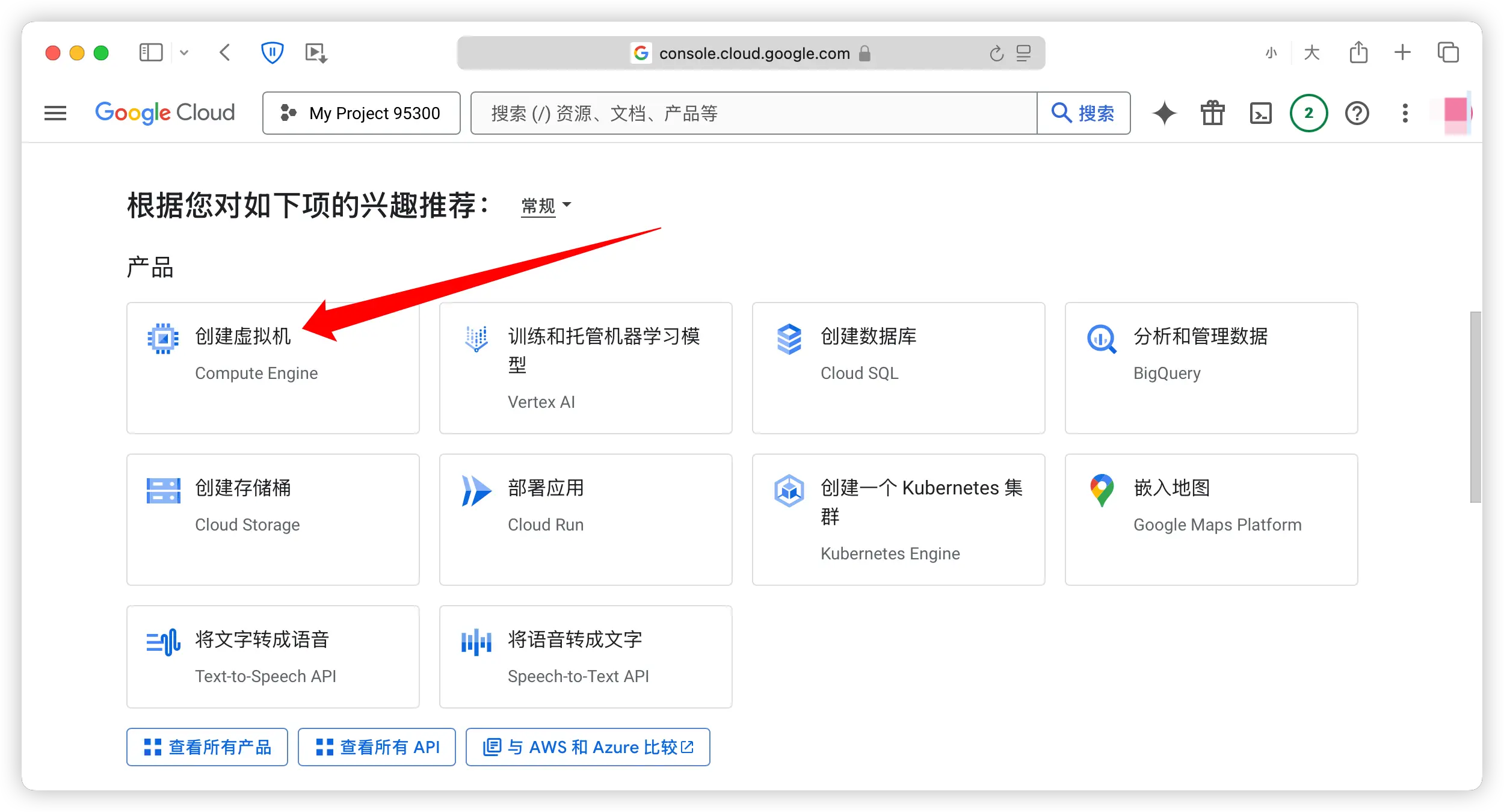
2、 配置虚拟机
第一次申请开通的账号,会要求启用相应权限。开启后会来到机器配置页面,这里需要填写机器名称、区域、可用区、机器类型等配置信息(按需选择,文中以香港为例),右侧会同步显示每月估算费用。填写完成后,不要着急点击底部“创建”按钮,我们继续点击网页左侧“操作系统与存储空间”页面,进行操作系统配置和存储空间大小的设定。

3、操作系统与存储空间配置
操作系统配置和存储空间设置操作系统、版本以及磁盘类型和磁盘大小。这里为了体验更方便的系统以及性能更好的磁盘,以 “Ubuntu 24.04 LTS” 和 “SSD 永久性磁盘” 为例。同时请注意右侧每月估算费用。
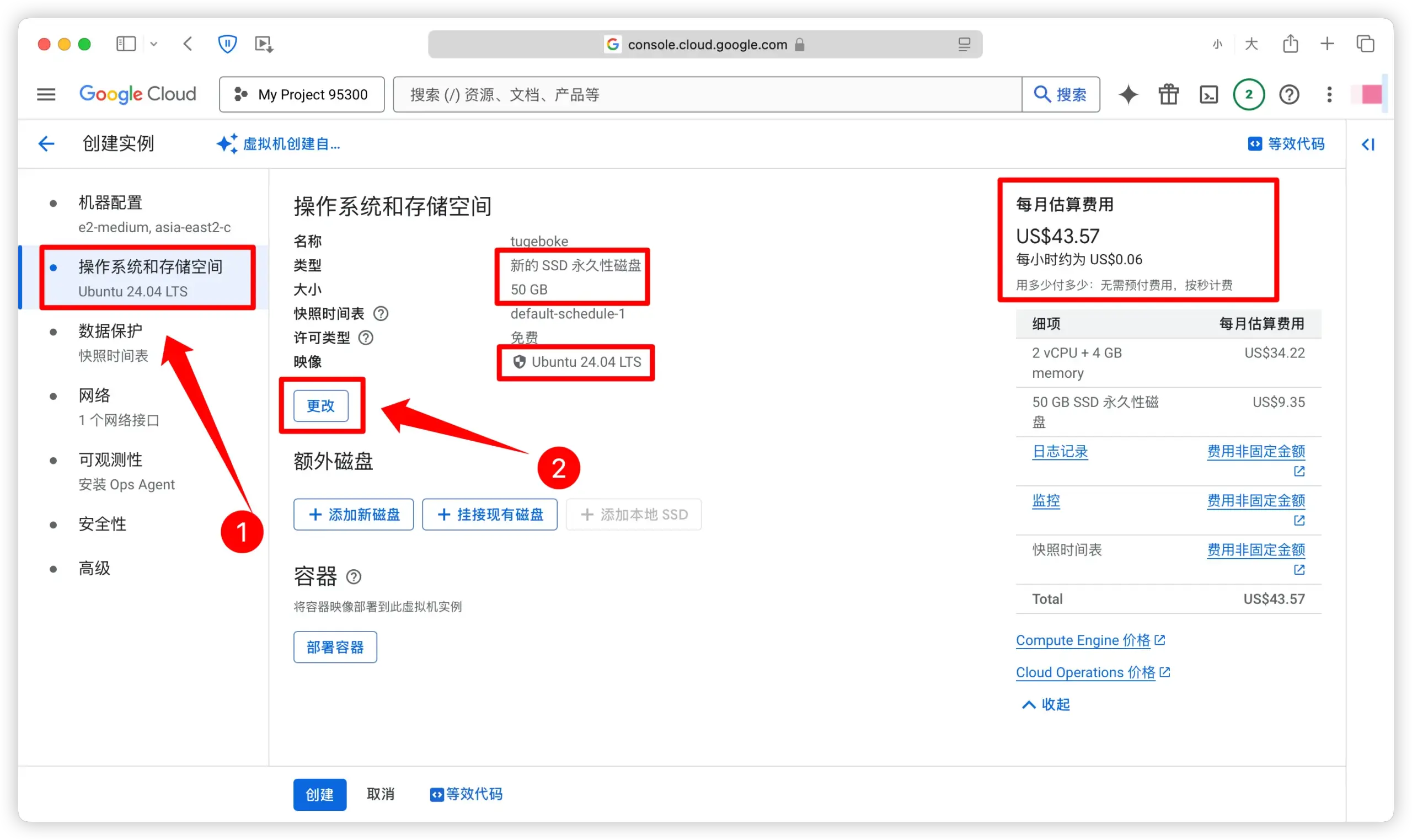
4、数据保护与备份配置
数据保护:选择数据备份方案。这里可以选择备份完整的虚拟机、仅备份磁盘以及无备份。其中仅备份磁盘中可以按照自己的需要设置备份的频率、时间、保留最近多少天的备份等等信息,十分方便。
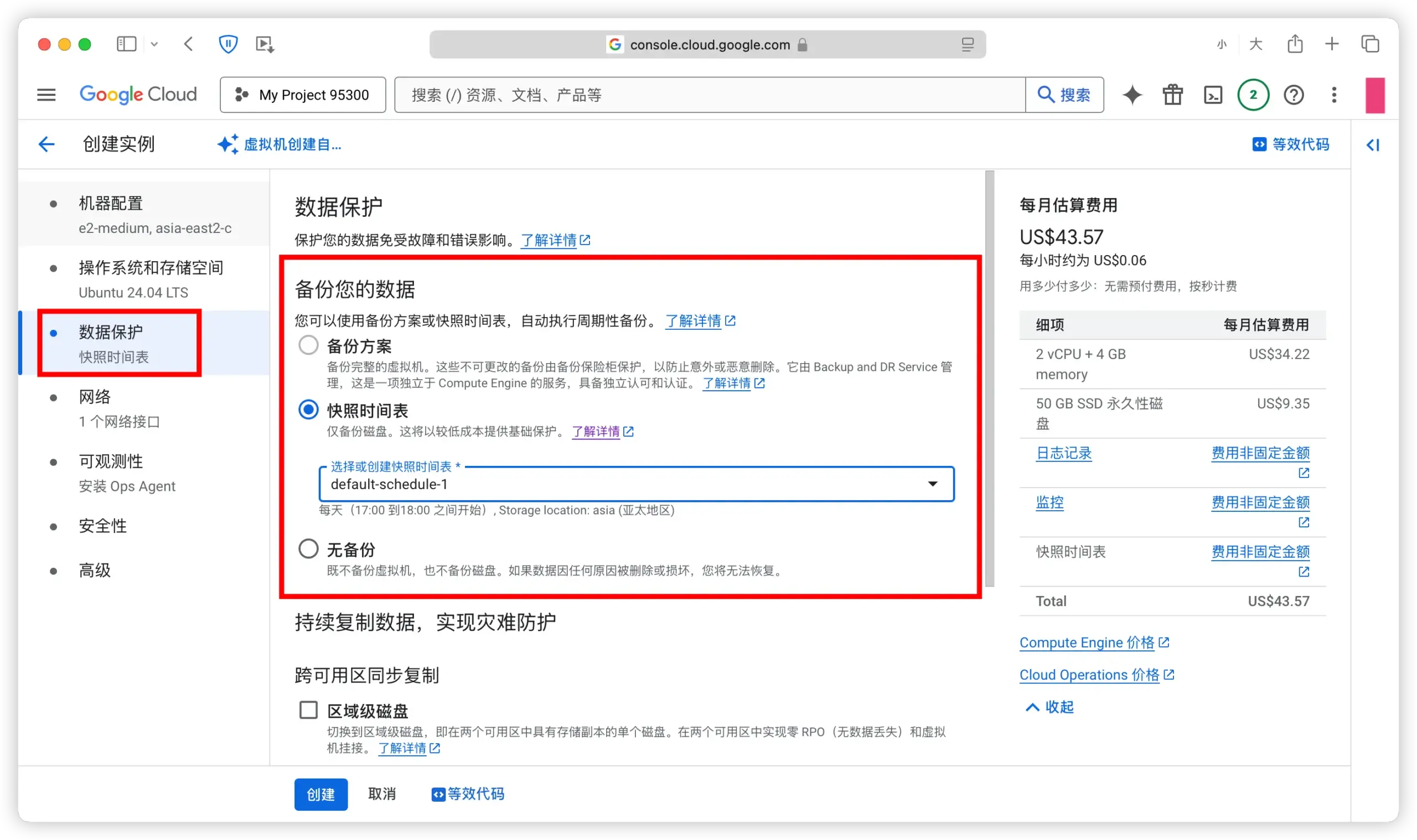
5、网络设置
如需提供 Web 服务,可将防火墙中的 “允许 HTTP 流量以及允许 HTTPS 流量” 打勾,这样无需再到谷歌云的防火墙中进行设置。
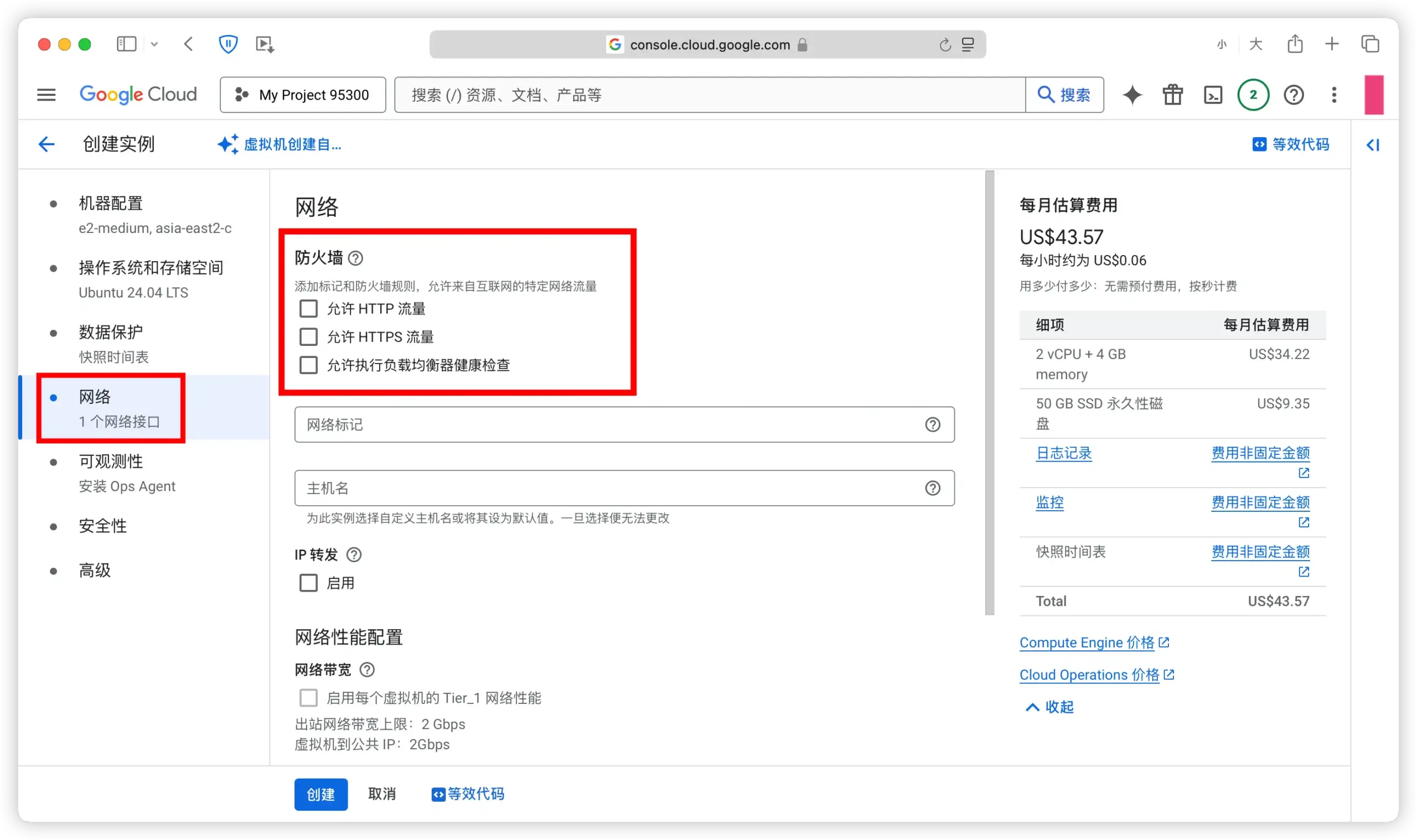
6、创建实例
可观测性、安全性以及高级设置中无特别需要注意的地方,这些默认即可。最后点击底部的 “创建” 按钮即可开始部署实例。
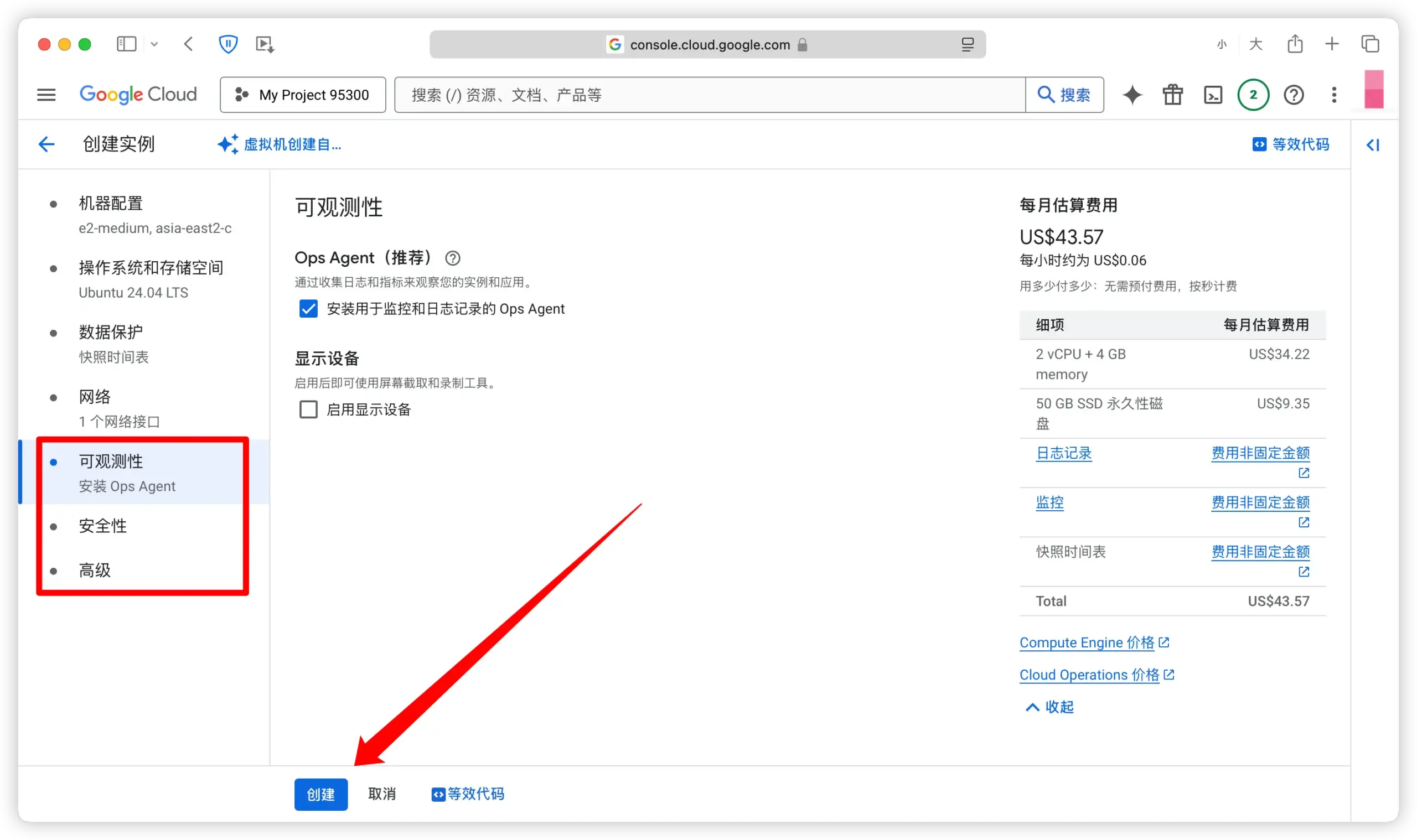
7、实例部署完成后
实例部署完成,可在虚拟机实例页面查看该实例的具体信息,包括不限于:实例名称、可用区、外部IP、以及进行 SSH 连接的连接等信息。
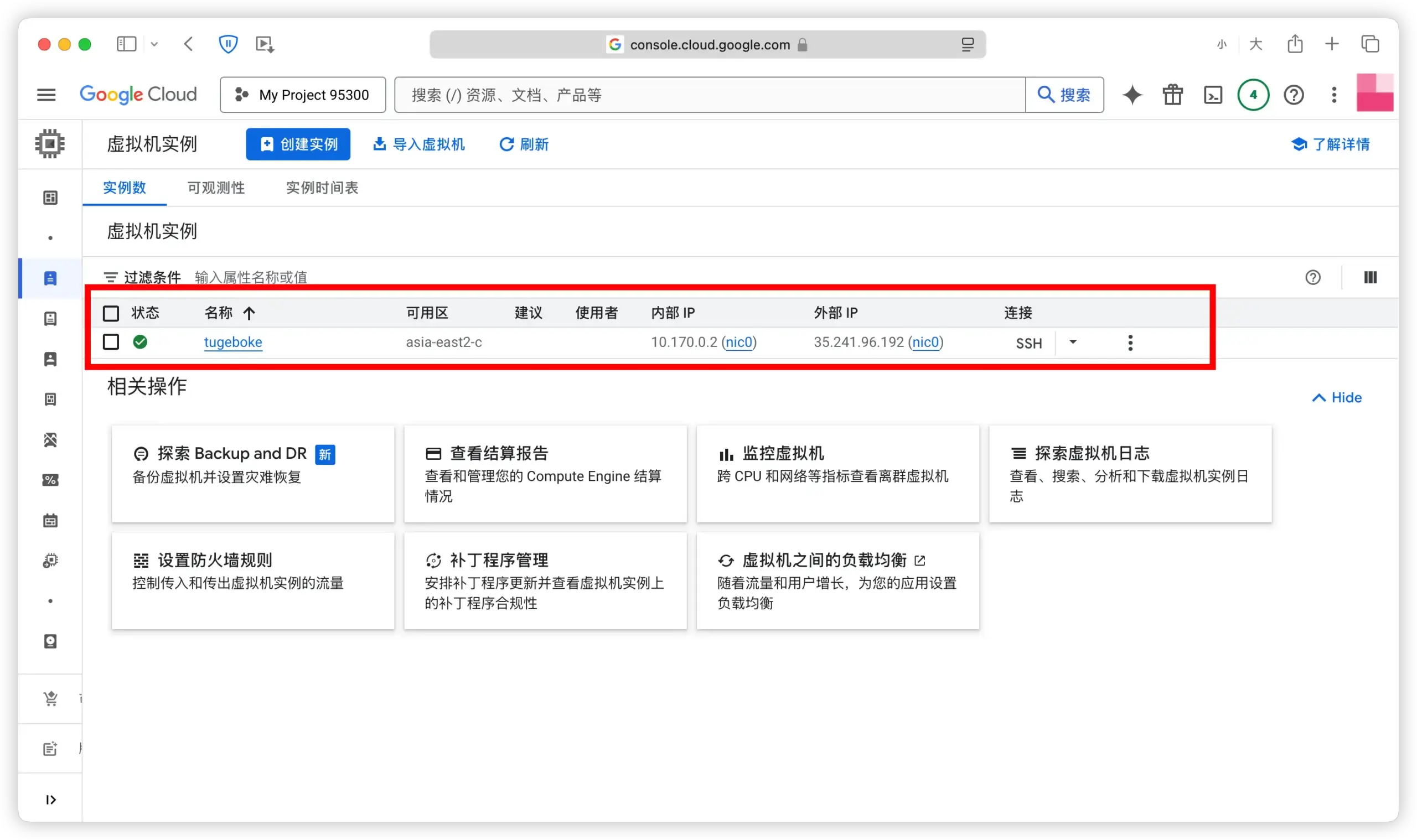
以上所创建的香港实例所分配的 IP 为:35.241.96.192,该 35.241.96.X IP 段同样是联通电信用户有极低的延迟,但大部分省份移动用户延迟较高,建议各位多创建几个,筛选出适合自己的 IP 段(主要考虑移动用户)。

为新创建的实例添加 SSH 密钥
有很多朋友会觉得在谷歌云的控制台页面登录实例并不方便,他们有自己的 SSH 登录软件,希望将实例添加到这些软件中,使用密钥登录更安全便捷。
的确!使用 SSH 登录软件,诸如 Xshell、Termius、Putty 这些软件管理实例更为方便快捷。犹记得在之前所创建的实例添加密钥似乎要在控制台SSH页面登录后,才可以进行配置(也可能是我没有发现),但现在更方便了,直接修改实例中添加密钥即可,下面是具体的步骤:
1、关停当前实例。在当前实例状态前打勾,然后点击上面的 “关停” 按钮。弹出的窗口中点击 “停止” 。
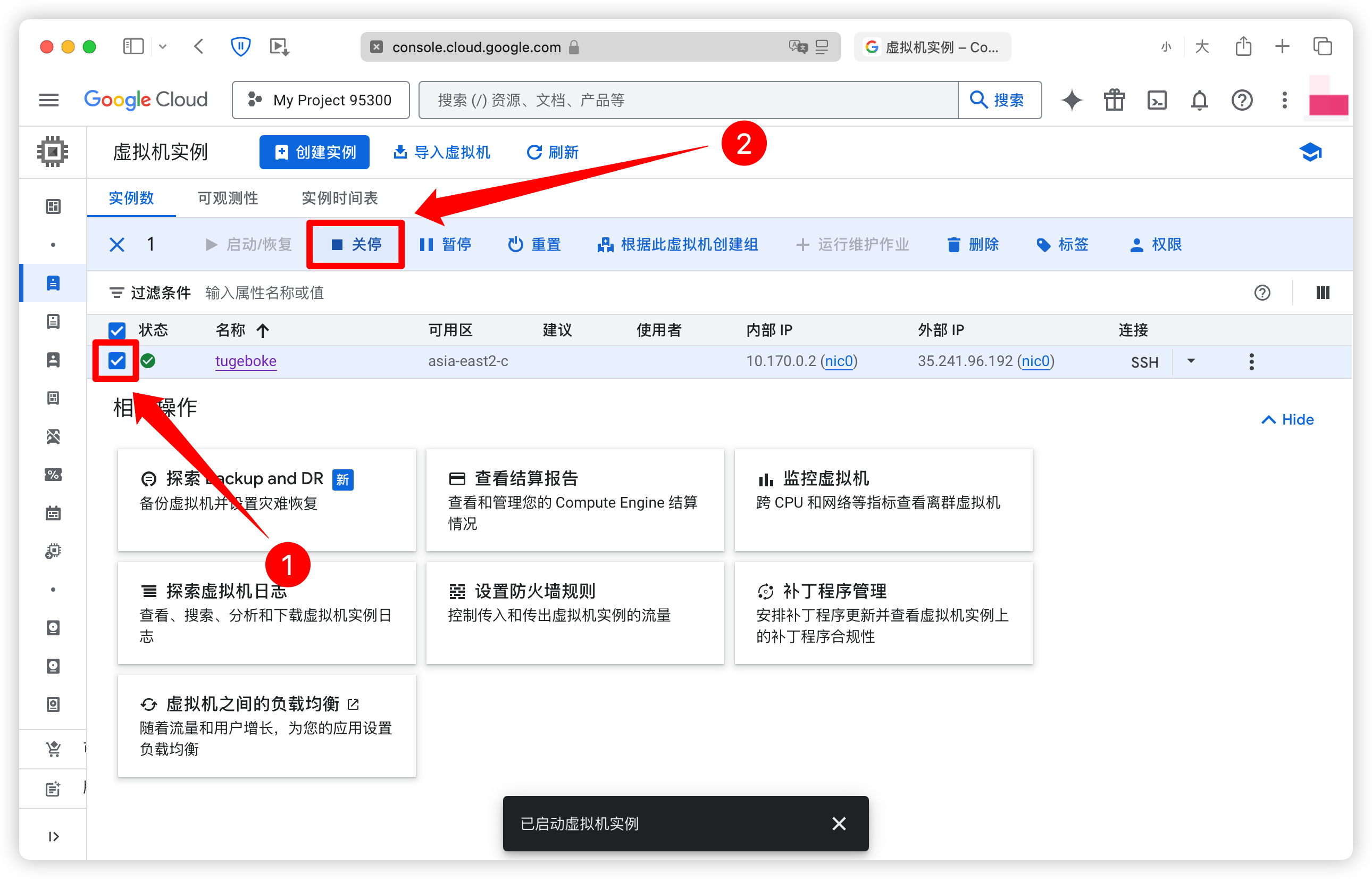
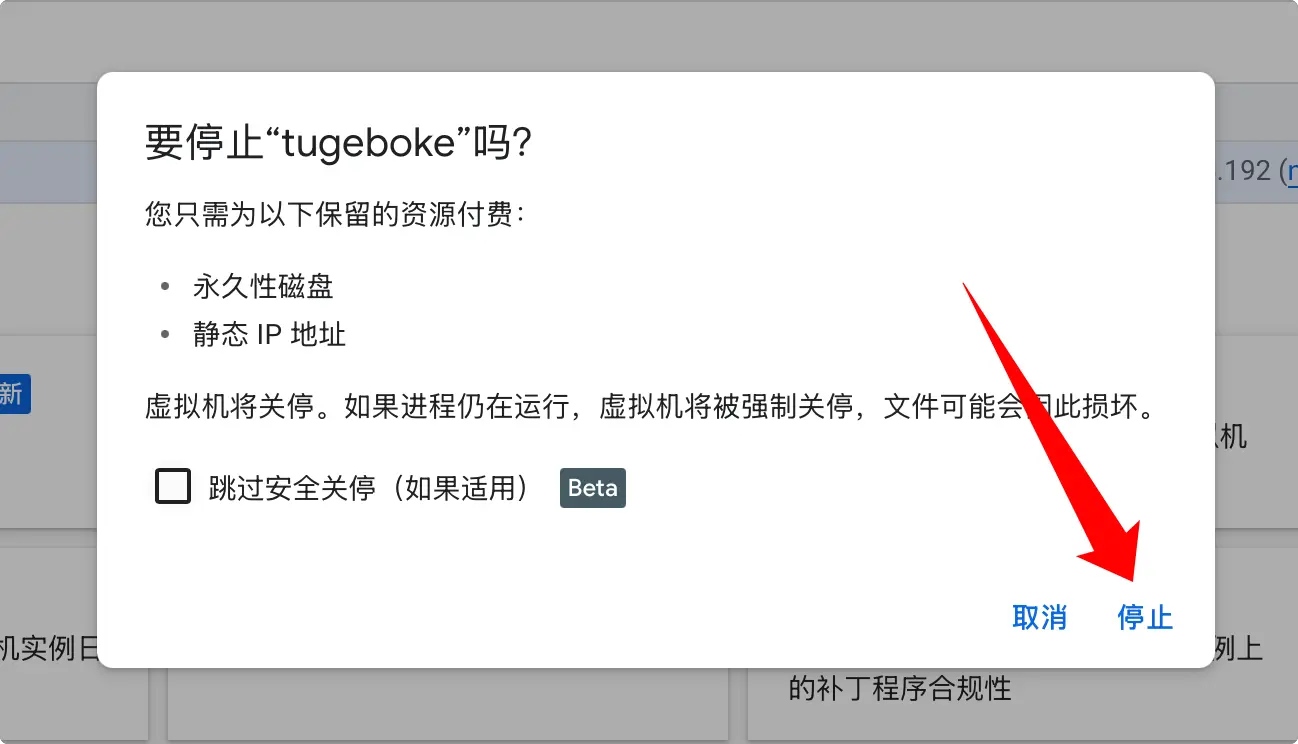
2、等待数分钟后,当出现网页底部弹出 “已停止虚拟机实例” 提示,刷新网页后,状态改为灰色停止后,点击状态后名称下面的链接,进行实例修改操作。
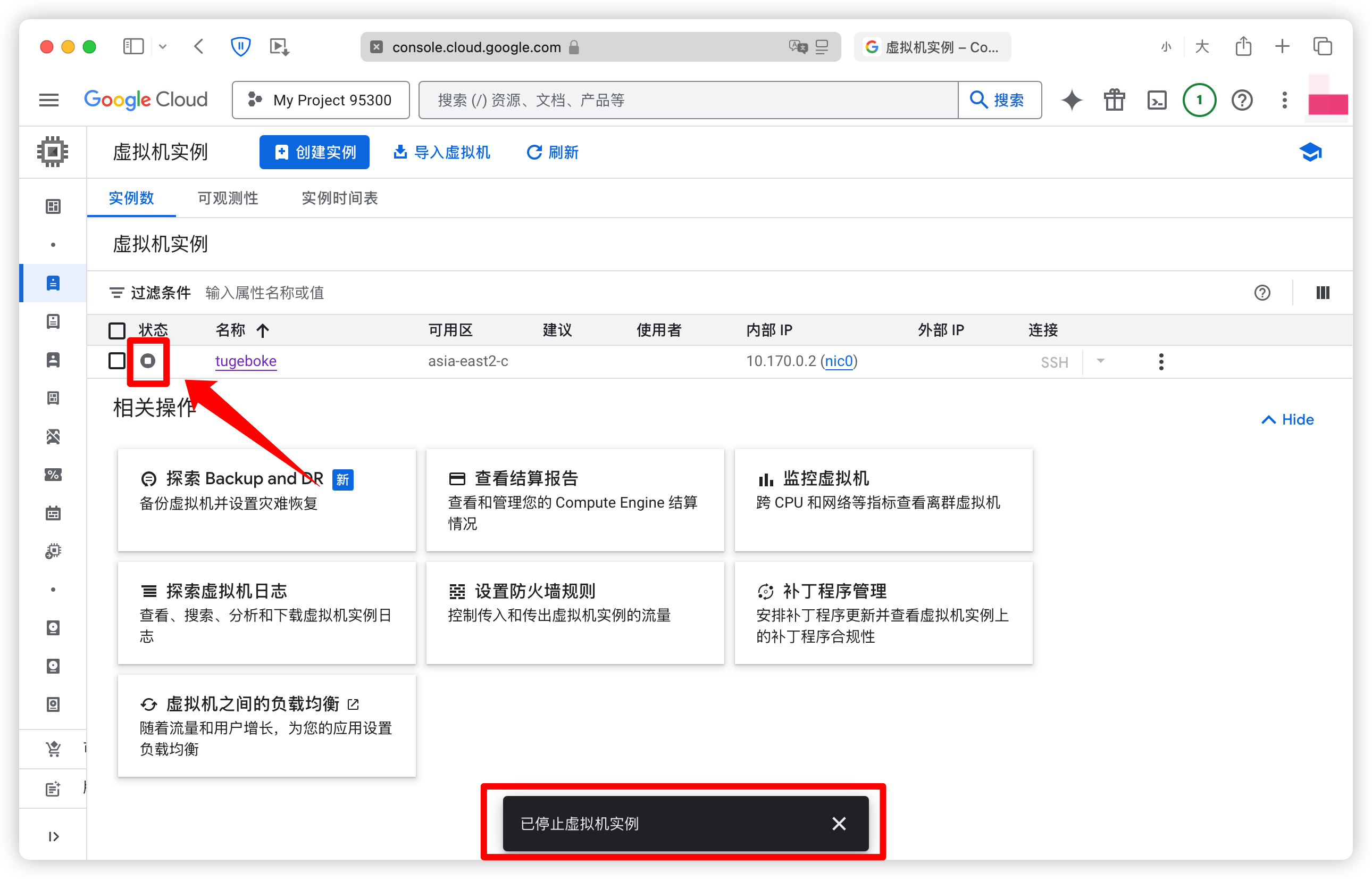
3、点击 “实例名称” ,进入实例详情页(下图实力中的状态有误,应为上图中的停止状态,为了方便借用之前的图片演示)。
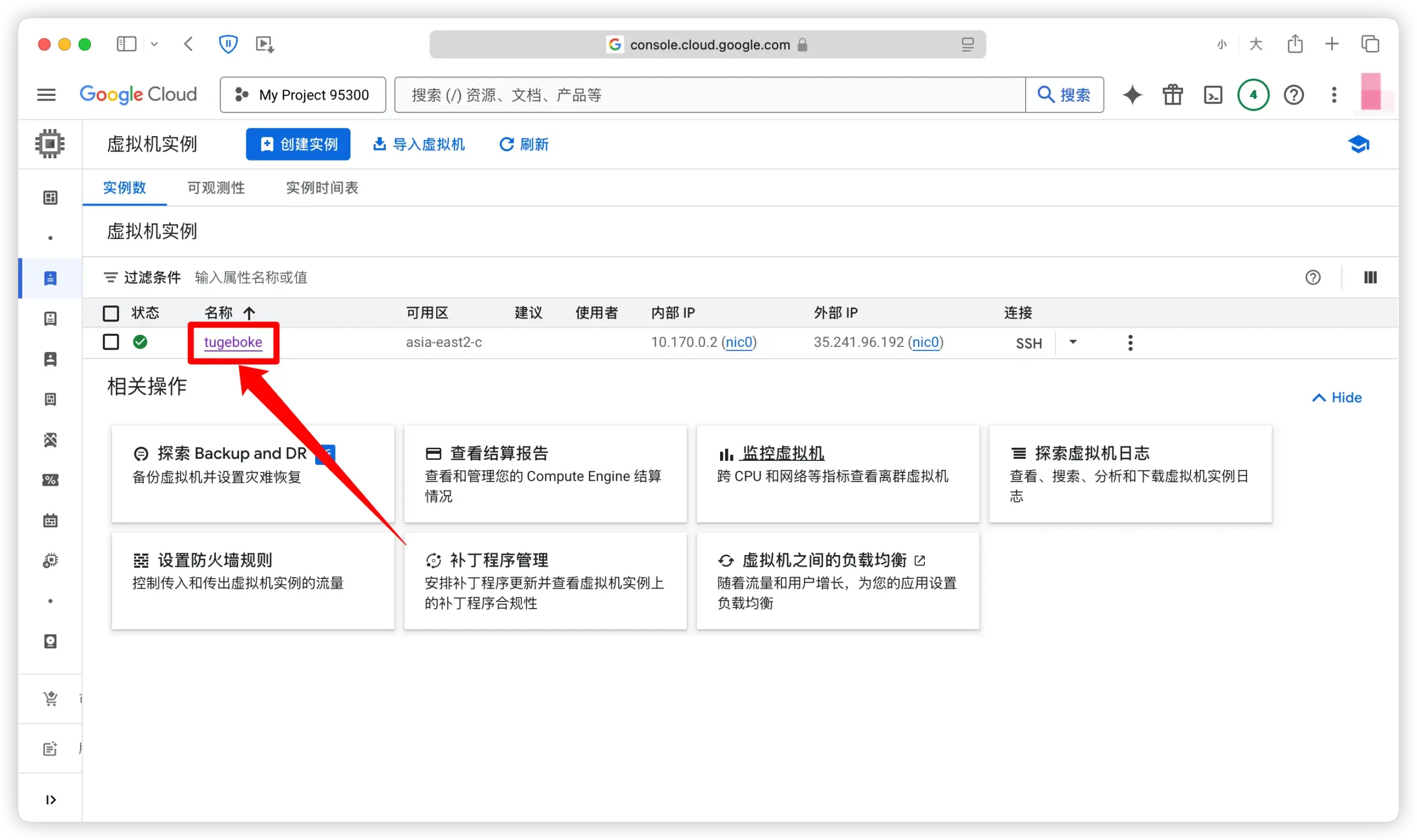
4、实例详情页中点击顶部的 “修改” 连接。
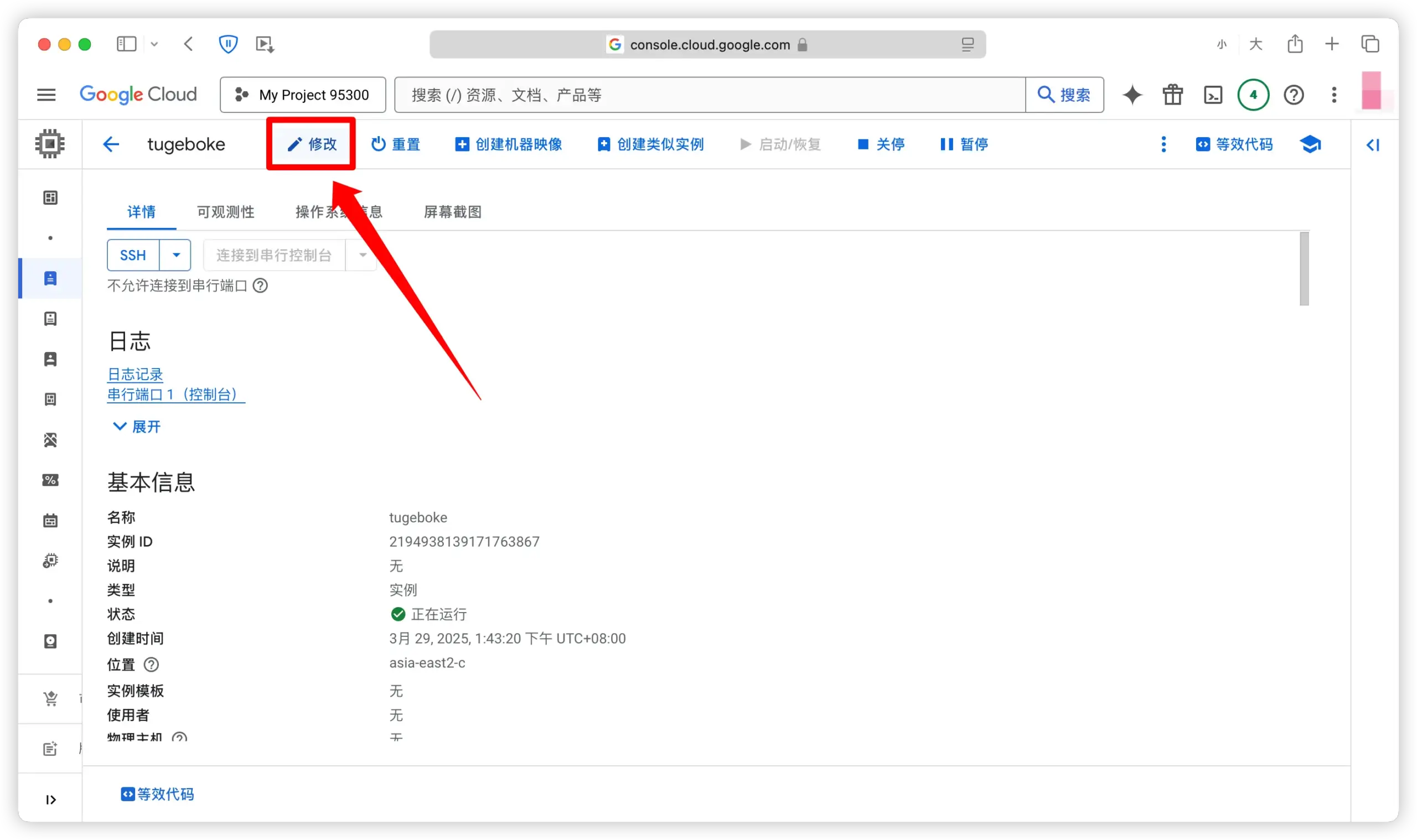
5、修改实例页面中,向下滑动找到 “SSH 密钥”,点击 “添加一项” 按钮(可能会存在其它密钥,这里我们仅需要将自己的密钥填入即可)。
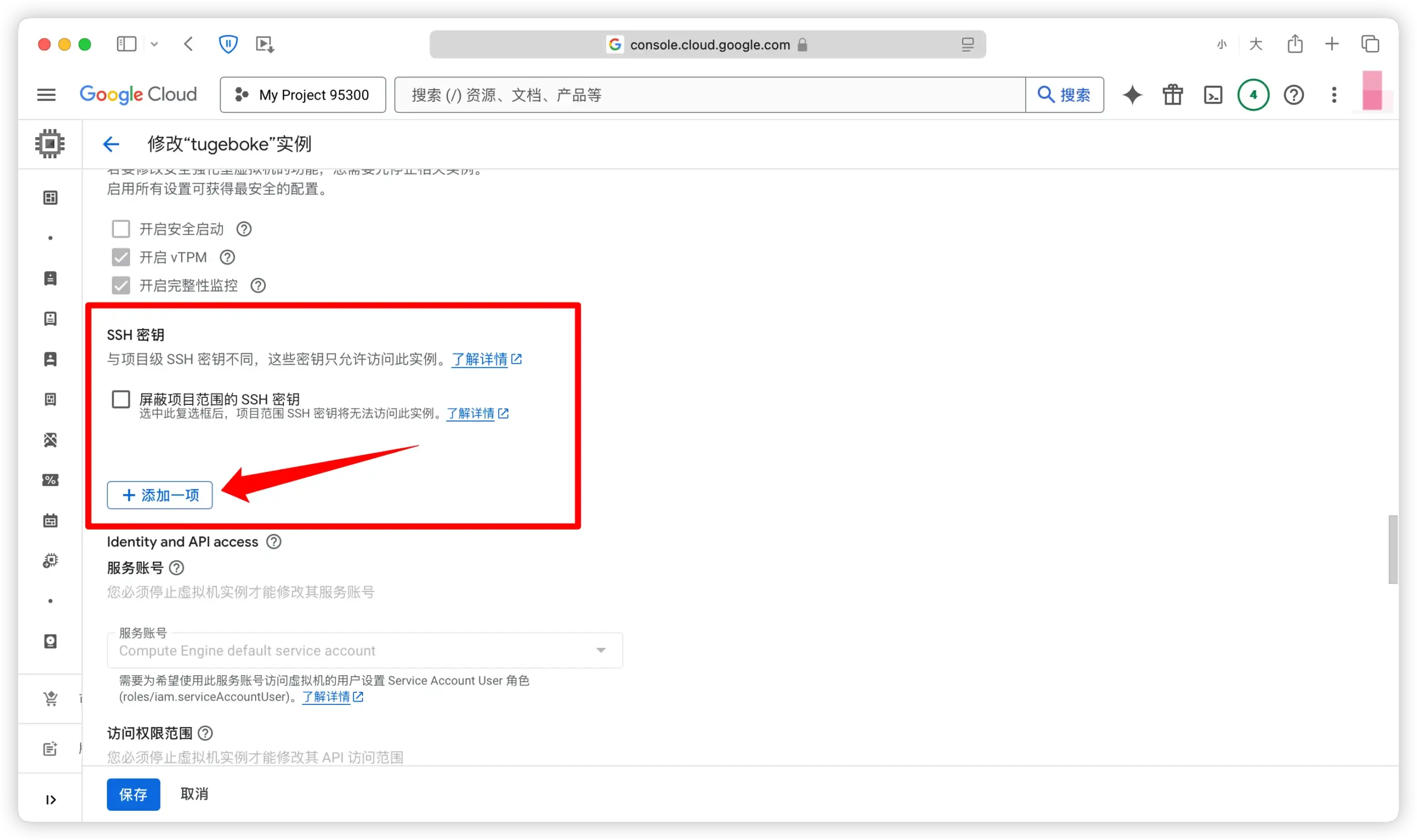
这里可以将你自己保存的 SSH 公钥填入,但直接填入公钥会出现密钥无效的提示。这是因为添加密钥需要符合谷歌云的格式。这里需要填入 “密钥”+ 空格 + “邮箱名” 的格式(邮箱名需要将@符号与 . 符号改为 _ 符号)。
正确格式实例:
ssh-rsa AAAAB3NzaC1yc2EAAAADAQABAAABAQCW2h2 tugeboke_gmail_com
注意:以上实例中因密钥过长,直截取部分字符,tugeboke 是该谷歌云账号关联的谷歌邮箱名。
将 SSH 密钥添加到 Google 账号时,Compute Engine 会通过组合与您的 Google 账号关联的电子邮件中的用户名和域名来为您生成用户名。例如,如果您的电子邮件地址是
cloudysanfrancisco@gmail.com,则用户名为cloudysanfrancisco_gmail_com。参考自谷歌云官方文档:将密钥添加到使用 OS Login 的虚拟机
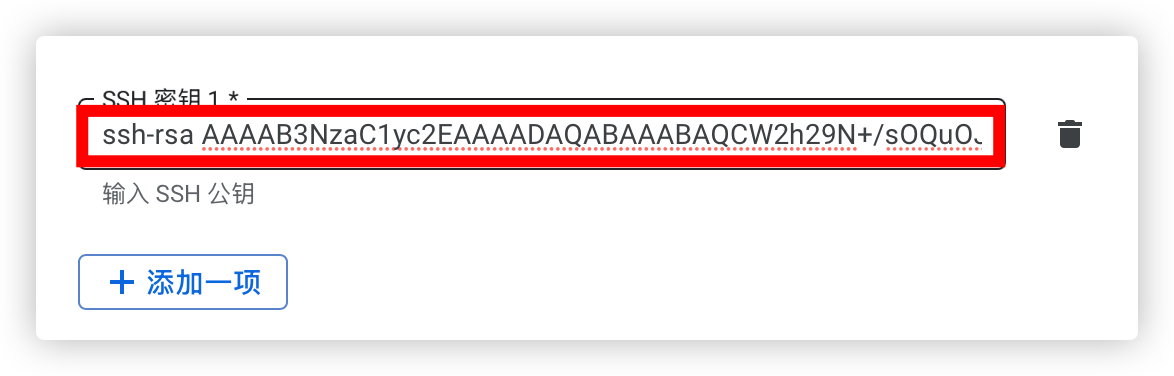
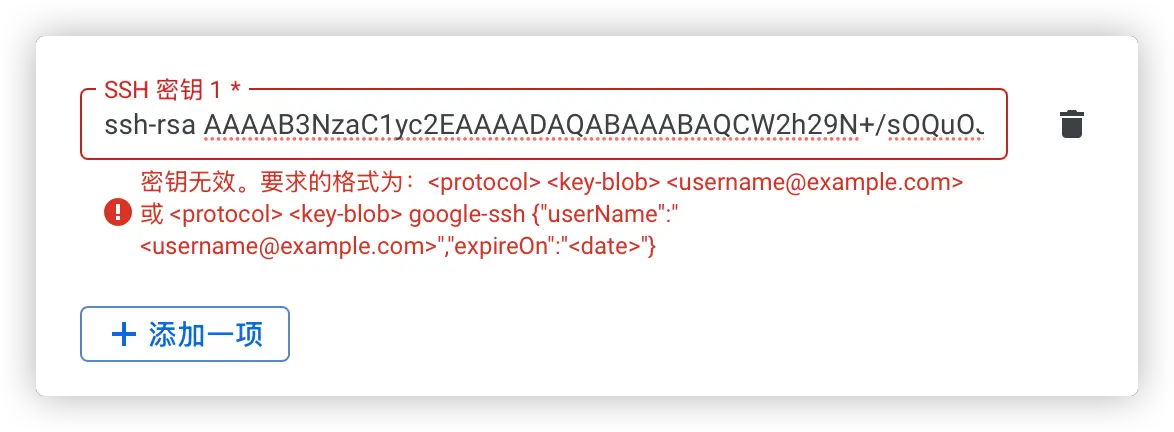
6、正确的密钥格式填入完成后,点击底部 “保存” 按钮,完成实例添加 SSH 密钥的操作。
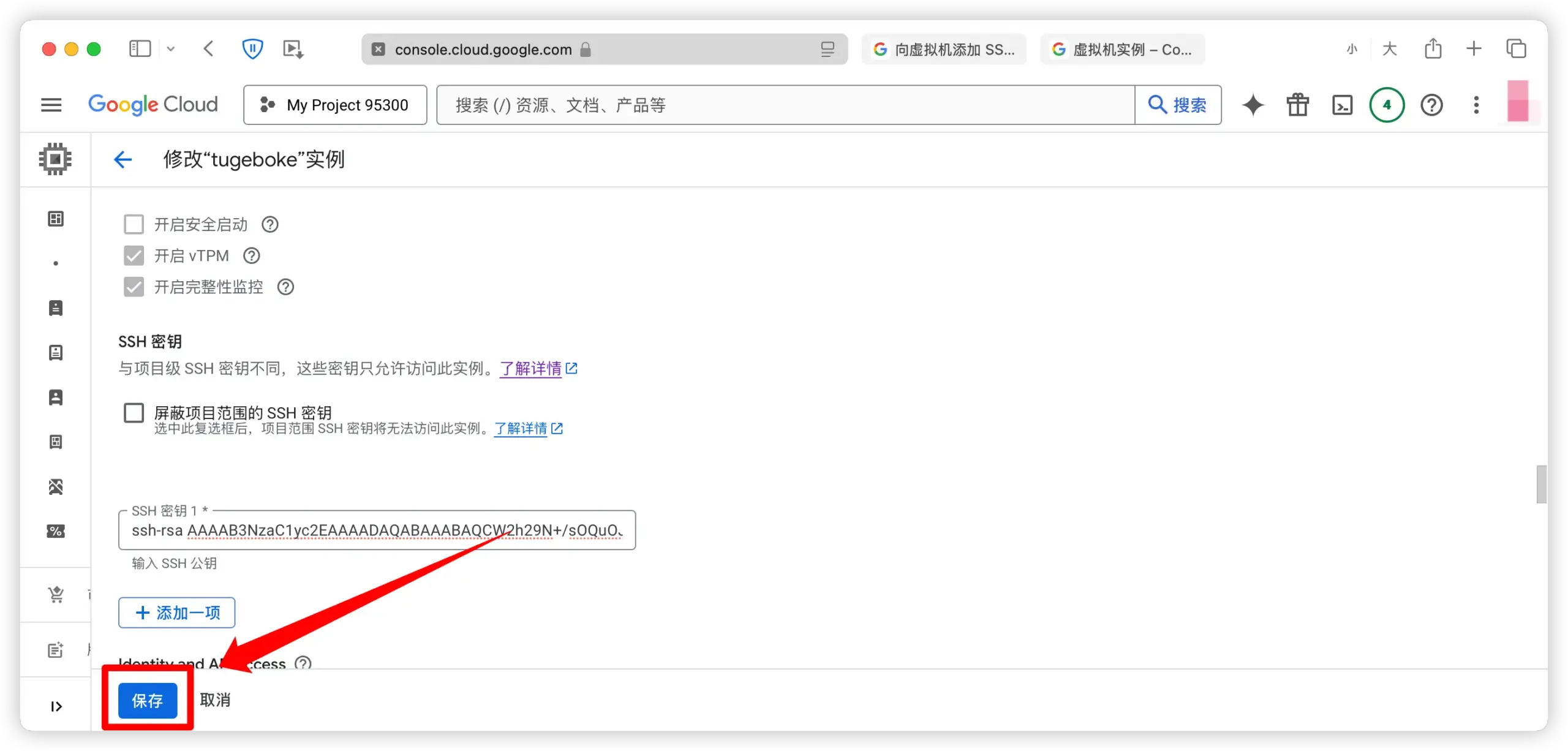
7、完成保存操作后,需要将实例重新 启动/恢复。此时我们需要登录 SSH 软件进行登录验证。
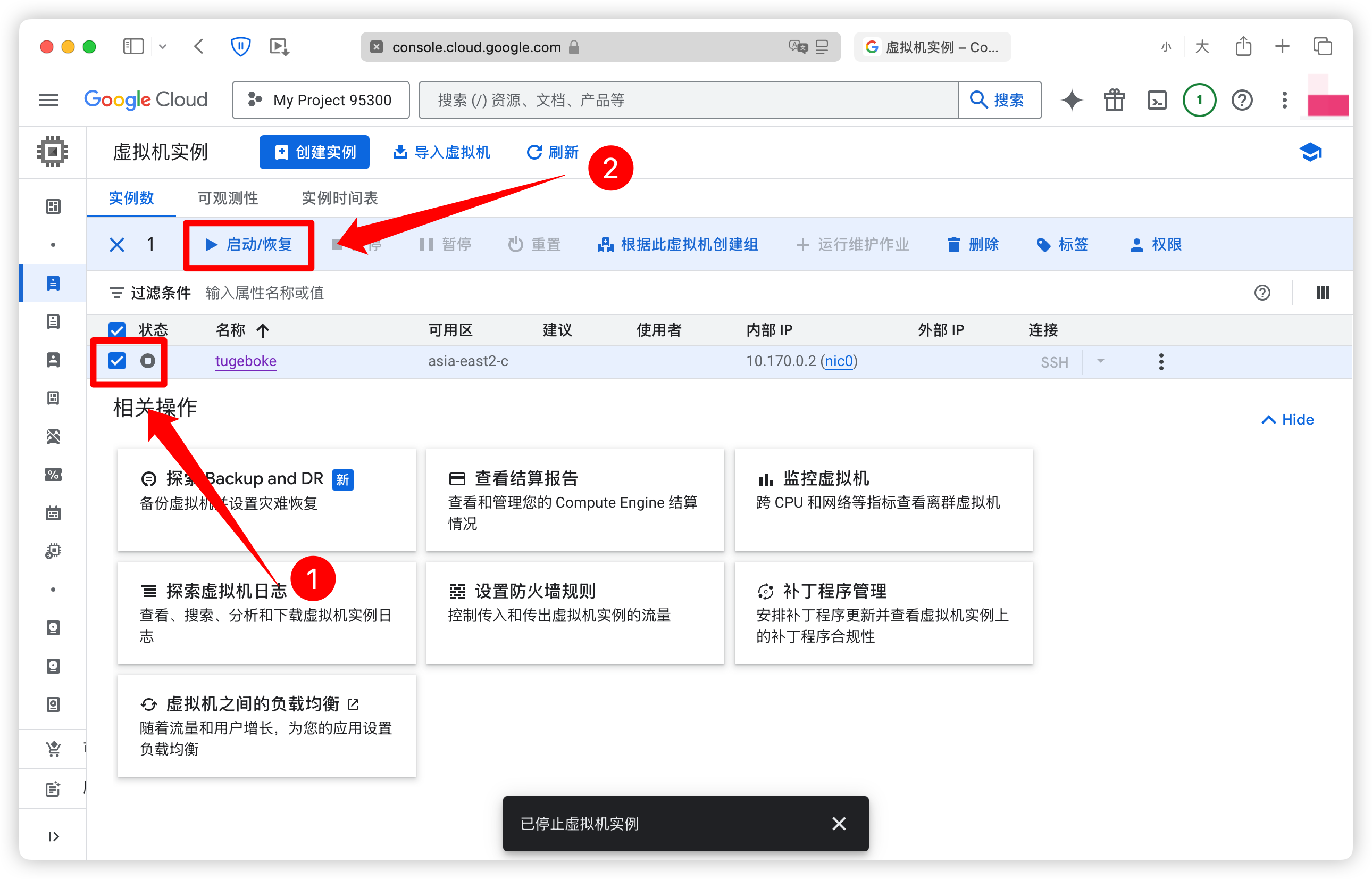
8、验证。这里以 Termius 为例,将 IP 地址、设置密钥时我们填写的用户名(例 tugeboke_gmail_com)以及自己手中的私钥填入,点击链接即可。
注意:实例重新启动/恢复后 IP 地址可能会产生变化,使用软件登录是需要注意 IP 的变化。
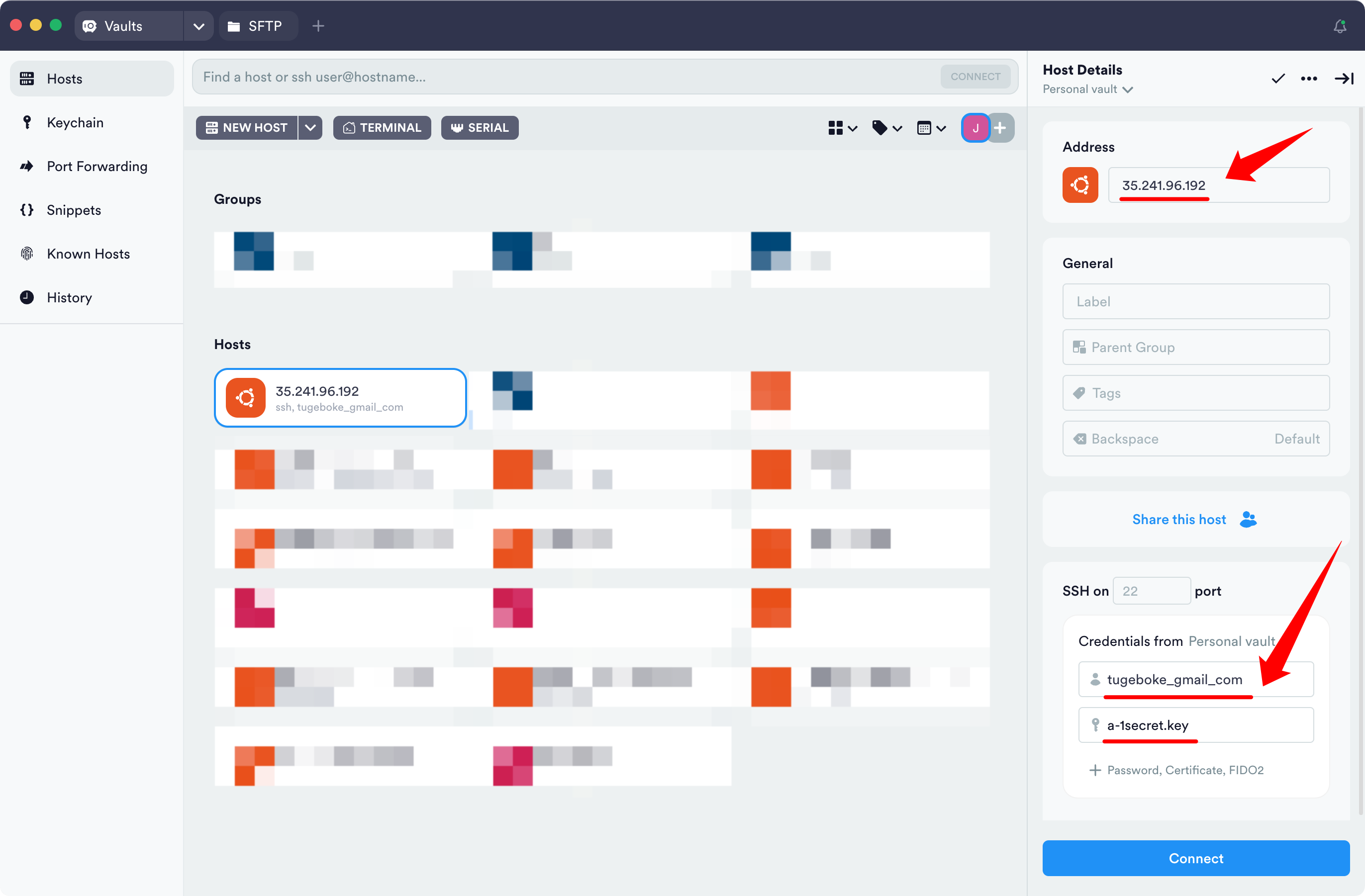
出现如下图界面,我们为新创建的实例添加 SSH 密钥便完成。
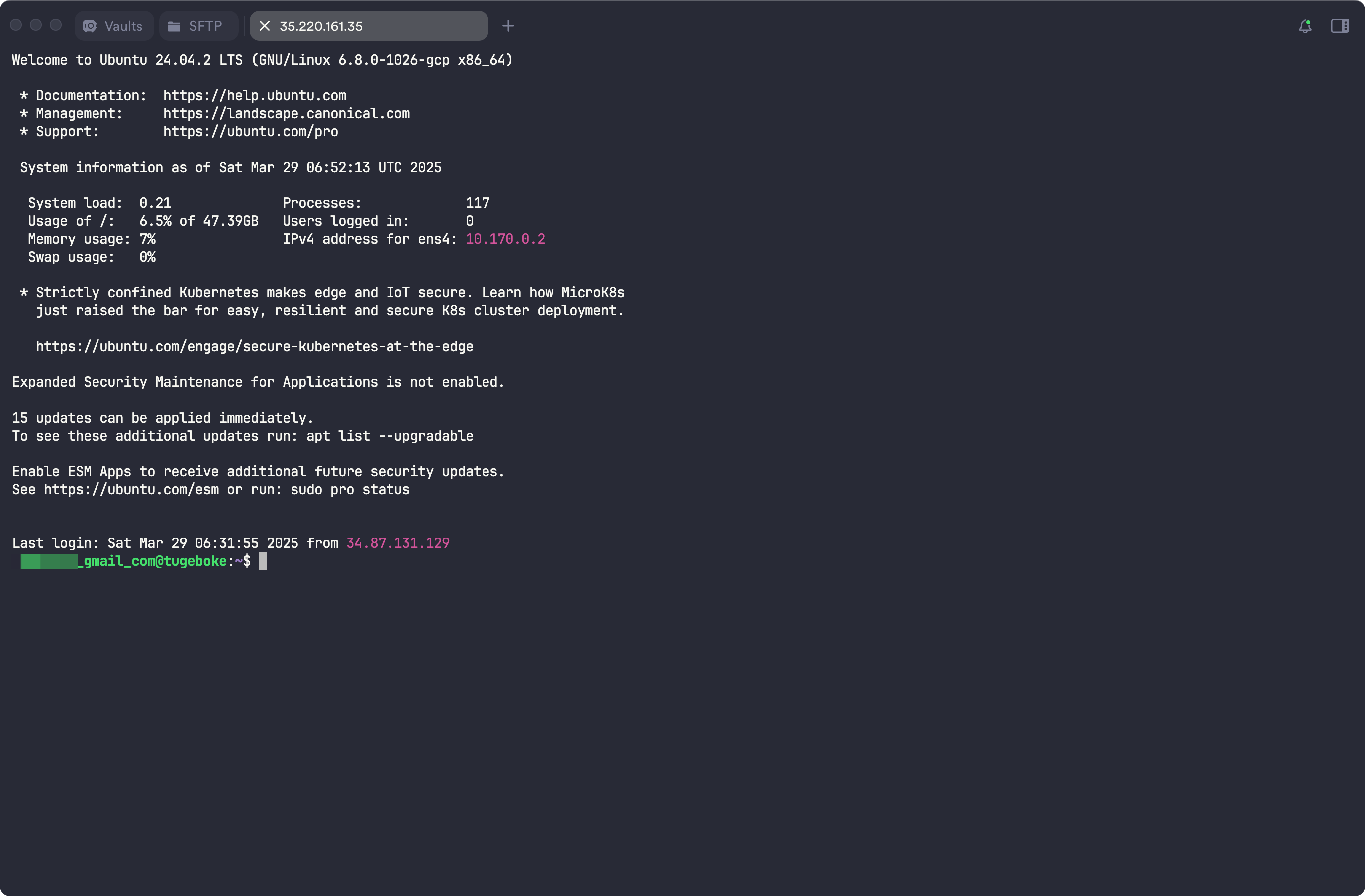
对于习惯 Linux 系统的老手来说肯定觉得此教程略显繁琐,使用命令行来实现更为方便快捷。但这里的受众是以新手小白为主,还请老鸟们手下留情。
结语
以上是我在谷歌云上创建香港VPS并测试延迟的完整过程。通过本次测试,我发现香港的延迟问题似乎已经得到恢复,特别是联通和电信用户体验较好。希望这些步骤和经验能帮助大家顺利搭建自己的谷歌云实例。
本文标题:谷歌云香港三网延迟回归正常!再次申请注册 3个月免费试用附创建实例教程
本文链接:https://uuzi.net/google-cloud-hongkong-3-month-trial-setup-guide/
本文标签:谷歌云,VPS,香港,实例
发布日期:2025年3月29日
更新日期:2025年3月29日
版权声明:兔哥原创内容,版权所有人为本网站作者,请勿转载,违者必究!
免责声明:文中如涉及第三方资源,均来自互联网,仅供学习研究,禁止商业使用,如有侵权,联系24小时内删除!
免责声明: 本文基于个人经验分享,内容可能因时间、地区或个人情况而异。操作前请结合实际情况判断,必要时查询最新官方信息。如有疑问或建议,欢迎留言交流。